
2019年5月21日に発売となった「Oculus Quest」。これを遅ればせながら購入したので、その購入&開封レポートをしたいと思います。
Oculus Questの購入について
Oculus Questは公式サイトかamazonにて購入できます。が、amazonでは出品者からの購入となってしまうので、自分は公式サイトで買うことにしました。
公式サイトでは、Oculus Questをカートに入れるとストレージの容量を選択することになります。容量は2種類あり、
- 64GB ¥49,800
- 128GB ¥62,800
の二択です。
容量以外に機能などの違いはないのですね。自分はOculus Riftを持っていてそっちがメインなので、Questは64GBを選択しました。
商品到着までの日数
こうして、7月1日の午後に公式サイトでポチりました。商品発送は「7月9日までに発送予定」と書かれていたので、到着まで結構時間がかかるかな?と思っていたのですね。
ところが、7月3日の15時にはFedExで商品が到着しました。速い!(^^;) 海外からの発送ですが、在庫があれば3~4日で届くのではないかと思います。
Oculus Quest 開封レポート
そして到着したOculus Questを開封!
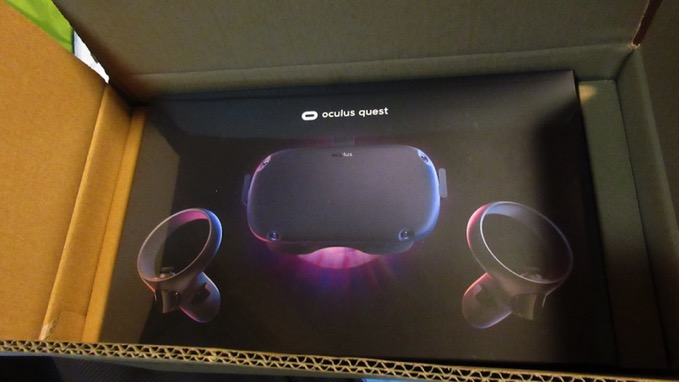
中身は下の写真のような感じで、ヘッドマウントディスプレイ(HMD)とコントローラが見えます。

そして左側の箱の中はこんな感じです。

開けてみました。付属品はこんな感じ。

- USBケーブルと電源アダプタ
- メガネ用スペーサー
- マニュアルとリファレンス・ガイドブック
- コントローラー用単3乾電池
が付いています。
Riftではメガネをつけたままは無理でしたが、Oculus Go以降はメガネ対応してるようですね。
乾電池については、充電式のを使った方が便利なので、自分はPanasonicのeneloop proをOculus Riftのコントローラでも使ってるので、これを追加購入しました。

長期的に見るとこれを使った方が経済的だと思います。
ヘッドマウントディスプレイ(HMD)
次に、ヘッドマウントディスプレイ(HMD)を見てみましょう。


音声はRiftのように耳を覆うわけではないので、静かな状態だと周りの音がそのまま聞こえます。逆にQuestの音も外に漏れてるかと。
それが気になるようでしたら、HMD右側面に音声出力ジャックがあるので、そこにイヤホンを繋げて使うと良いでしょう。
そして前面の角にはセンサーのレンズが。

センサーの下にあるのは電源ボタンです。
反対側のセンサーの下にはUSB端子があり、これで充電など行います。

HMDの下部には、瞳孔間距離調声スライダと、音量調整用のボリュームボタンが。

QuestはPC不要なので、HMDの重量はRiftより少しあります。しっかり頭に固定しないとズレちゃうかも。
実際使ってみたところ、映像はRiftより綺麗でした!あと、やはりケーブルなしで場所を選ばずプレイできるのは大きかったですね!
コントローラーについて
Oculus Questのコントローラーはこのようになってます(右のみ)。

Riftと同じボタン構成なので操作はすぐ慣れました。2つを比べるとこんな感じです。

左がRiftで右がQuestです。手を保護するリングが逆向きなので、持つ時に一瞬迷いますね。(^^;)
ただ、このデザインの変更のおかげで、右手と左手を以前よりもくっつけることができるようになったのは良かったです。
最後に
購入の際は、ストレージを64GBか128GBのどっちにするか迷うかと思います。
自分は結果的に64GBを選択を選択して良かったです。ストレージはOculus Questをどれくらい使用するかで選ぶと良いかと思います。
もしQuestで遊び倒すくらい使うのであれば、128GBを選んだ方が良いでしょう。
また、セットアップの際はスマホが必要になります。対応するOSのバージョンには注意してください。Androidは5.0以上でした。スマホでなくても、モバイル用アプリが動く環境とWiFiがあれば、iPadなどでも大丈夫です。
Mitchie M のコメント:
これで某VRライブを観てみたい!
【著者:Mitchie M @_MitchieM】
▼ その他のVR関連記事

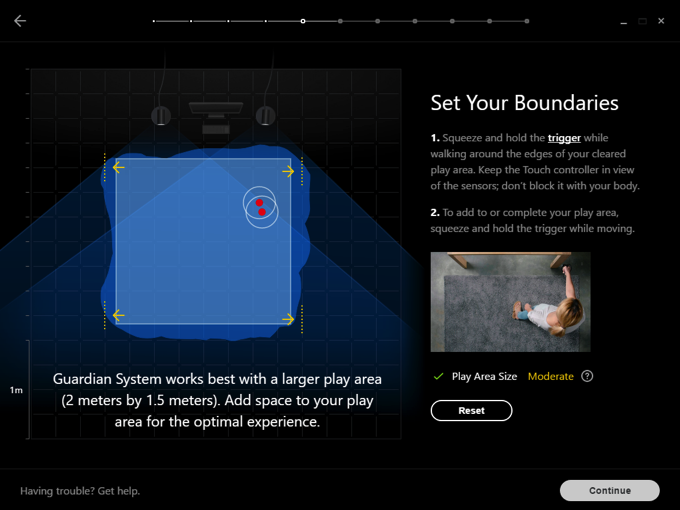
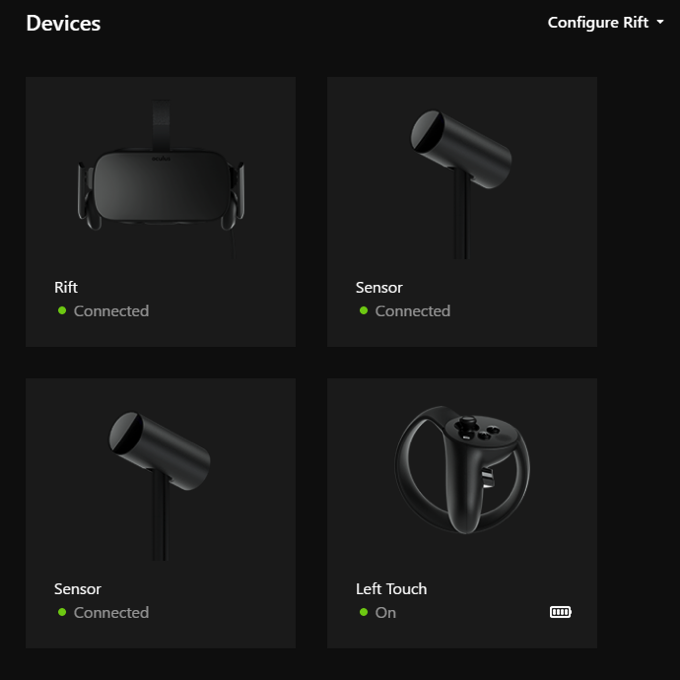






コメント